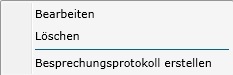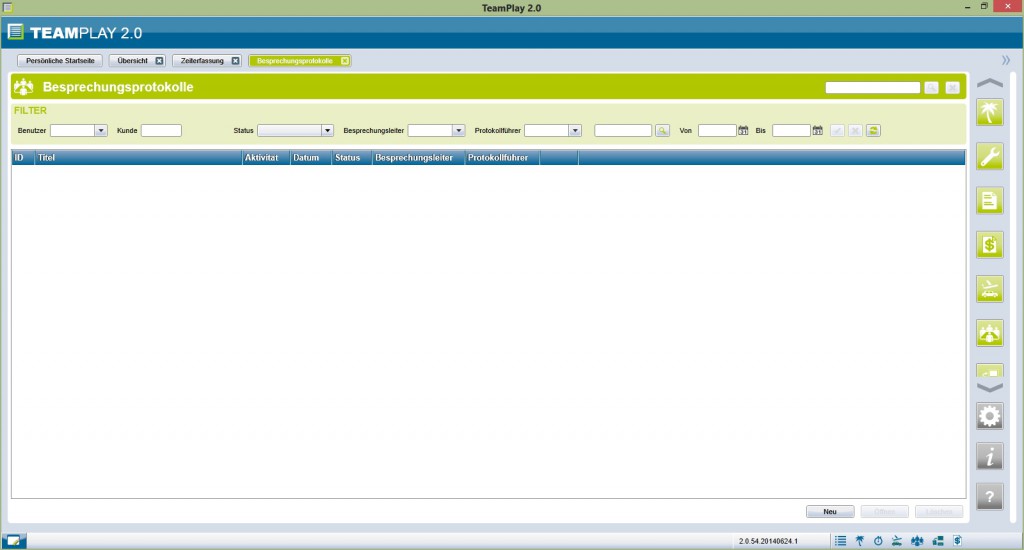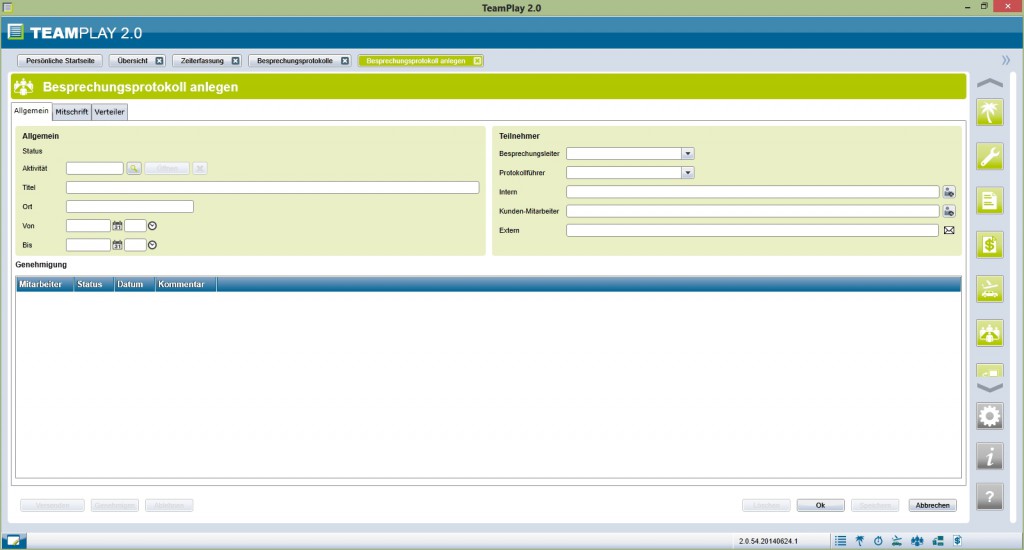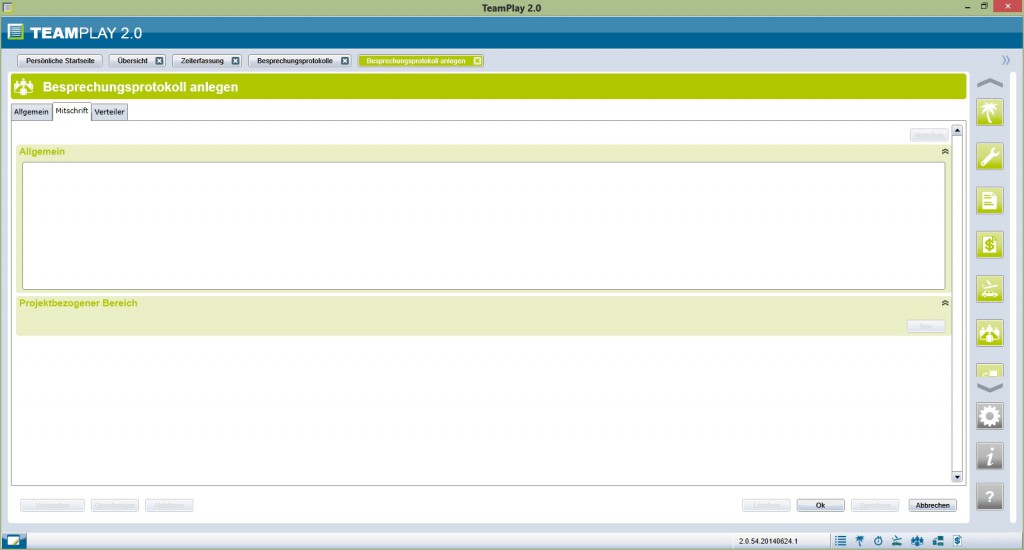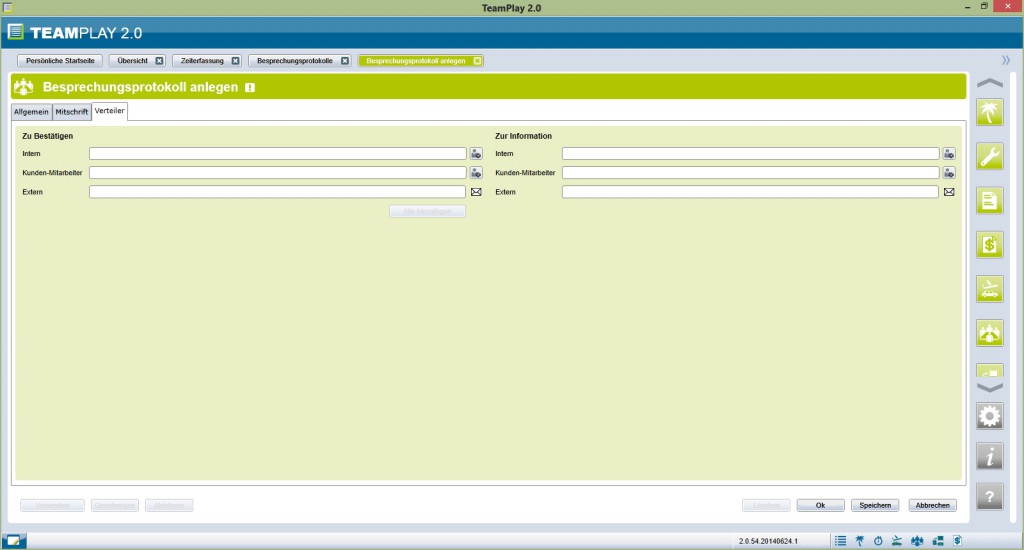Zu den erstellten Besprechungsterminen können Besprechungsprotokolle hinzugefügt werden. Diese werden an alle Teilnehmer versendet und jeder kann ein Statusupdate verfassen. Bei Änderungen informiert TeamPlay alle Teilnehmer per E-Mail und TeamPlay Benachrichtigung.
![]() -> Termine
-> Termine ![]() -> Besprechungsprotokolle
-> Besprechungsprotokolle
Es gibt zwei Möglichkeiten wie Besprechungsprotokolle zu Terminen erstellt werden können. Entweder direkt zu den Terminen oder manuell über den Eintrag „Besprechungsprotokolle“.
Besprechungsprotokolle können im Besprechungsmodul mittels Rechtsklick auf den Termin erstellt. Klicken Sie auf „Besprechungsprotokoll erstellen“ und es öffnet sich eine neue Maske, in welcher die Mitschrift zum Termin eingetragen werden kann. Die Registerkarte „Allgemein“ wurde von TeamPlay automatisch mit den Daten aus dem Termin ausgefüllt.
Öffnet man die Besprechungsprotokolle über das Menü, gelangt man in die Übersichtsmaske, welche die bereits erstellten Protokolle enthält.
In der Besprechungsprotokollübersicht können durch den Klick auf „Neu“ Besprechungsprotokolle erstellt werden. Es öffnet sich die eine neue Maske in der die Allgemeinen Daten zum Protokoll eingetragen werden.
Anhand der Aktivitätennummer wird das Protokoll zum Termin zuordenbar. Der Titel der Besprechung, Ort und Datum sind manuell zu erfassen. Der Besprechungsleiter, der Protokollführer und die Teilnehmer werden aus dem Drop-Down-Menü ausgewählt (Voraussetzung ist, die Erfassung der Mitarbeiter in den Stammdaten). Sind externe Kundenmitarbeiter bei der Besprechung anwesende und sollen diese Statusupdates erhalten, werden diese in das Feld „Kunden-Mitarbeiter“ eingetragen (Voraussetzung ist die Erfassung von Kundenmitarbeiter in den Stammdaten unter Kunden – Registerkarte Kunden-Mitarbeiter). Externe Personen, welche nicht in TeamPlay erfasst wurden (beispielsweise externe Berater), erhalten das Besprechungsprotokoll durch die Eingabe der E-Mailadresse unter „Externe“.
Im Feld „Genehmigung“ werden die Personen angezeigt, welche das Protokoll bereits genehmigt haben. Welche Personen dies sind ist in der Registerkarte „Verteiler“ einzutragen. Diese können ein Kommentar abgeben und somit Statusupdates an alle anderen Teilnehmer versenden. Bevor die Genehmigung durchgeführt wird, ist es ratsam das Besprechungsprotokoll in der Registerkarte „Mitschrift“ zu erstellen.
In der TextBox „Allgemein“ werden Notizen bzw. Protokolle erstellt. Nach dem Klick in die TextBox kann der Text formatiert werden. Änderungen werden mittels „Speichern“ übernommen und können erst danach in der Vorschau angesehen werden.
In der Registerkarte Verteiler wird eingetragen, wer das Protokoll bestätigen muss und wer das Protokoll nur zur Information bekommt.
Nach dem Klick auf „OK“ schließt sich die Maske und das Besprechungsprotokoll erscheint nach dem Aktualisieren in der Übersicht. Nach dem Speichern erhalten alle beteiligten Personen ein E-Mail und/oder eine TeamPlay Benachrichtigung (je nach Einstellungen), dass ein Protokoll erstellt wurde. Bei Genehmigungen/Ablehnungen oder Statusupdates gilt selbiges.